活用が進むLogモード撮影

ARRIのALEXAやCanonのC300などで採用されているLogモード撮影。記録された映像はコントラストが低く、そのままでは映像として成立しにくいにも関わらず、最近の撮影現場ではこのLogモードを使うことが増えています。今回はCanon C300をCanon Logで撮影して、Blackmagic DesignのHDLinkを使ってモニタリングしました。Logモードはどんな撮影スタイルで、どうすればミスを回避して最適に運用できるのか。そんな気になるところを検証してみました。
原理編
そもそもなぜローコントラストな階調にして記録するのでしょうか。従来のビデオカメラのように、最適な最終型のビデオガンマで撮影した方が、モニタリングした映像も正確に表示できます。Logモードで撮影することは、ポストプロダクション処理で階調や発色を最適な状態に補正することが必要で、ビデオガンマで撮影する場合に比べて行程が余分に増えてしまいます。それにも関わらず手間のかかるLogモードで撮影するのは、理論的にもアドバンテージがあるからなのです。

C300はメーカー公開のスペックでは、800%のダイナミックレンジを持つと言われています。イメージセンサーの階調の分解能が一般のカメラに比べて8倍深いことを意味します。しかし、イメージセンサーから取り出した広階調な映像は、従来の記録媒体では器が小さ過ぎて収まりきれません。大きな素材を小さな器に入れるためには、なんらかの方法でデータを小さくすることが必要になります。これがLogモードを使う最大の理由です。
単純に800%を100%に同じ比率で縮小するのでは意味がありません。どの階調にデータを多く割り当てるかという重み付けをしているのです。そんな味付けして階調を少なくして記録したLog映像は、ポストプロ処理でLUTルック・アップ・テーブルを使って、元の800%が持っていた階調に近い状態に戻します。この時に使うツールはDaVinci Resolveのような深い階調を展開できるような高精細な色表現ができる環境が必要です。Resolveでは32bitのダイナミックレンジを持っています。
LUTを使うことでカメラのイメージセンサーが持っているスペックに近い状態に復元することはできますが、その原理ゆえに厳密にオリジナルを再現することはできません。あくまでも近似値なのです。圧縮処理でJPEGのように元の画像に復元できない手法を非可逆というように、LUTを使ったLog収録もこれと同じように完全にオリジナルとは一致しません。しかし、現実的な運用ではこの差は大きな問題にはならないと言われています。
準備編
C300のためのLUTファイルは、Canonから1D-LUTタイプのファイルが3つ提供されています。フィルムのワークフローで使うためのCineon、ビデオ制作向けのRec.709、Videoが用意されています。それぞれCSV形式になっていて、ファイルの中身は2つのコラムで構成される2行だけの表計算データのようです。一つ目のコラムは入力で0から1023までひとつずつ階調が並んでいます。二つ目は出力値になっていて、入力のレベルに対してどんな変化を加えるかがこの値で決まります。入力に対して出力が大きな数字の場合には明るくなり、数字が小さければ暗くなります。
このデータは汎用のCSVデータのため、LUTファイルを読み込み可能なHDLinkでも、直接このデータを読み込むことはできません。データに対して何らかの加工をすることになるのですが、どんなデータをHDLinkが受け入れできるのかは、試しにHDLinkからLUTを書き出してみるとイメージしやすくなります。こちらのデータはコラムが3つあるので、それぞれがRGBに対応しているのではないかと想像できますね。
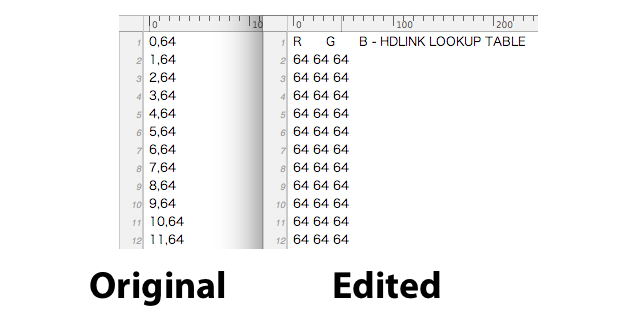
CSVファイルを表計算アプリで読み込んで、1つ目のコラムを削除して2つ目のコラムを複製して合計3列にします。これでHDLinkから書き出したデータと同じような構成になりました。さらに1行目にあるようなタイトル行を加えれば、HDLinkで読み込み可能な1D-LUTデータの出来上がりです。そして、ファイルの拡張子をtxtに変更しておきます。
運用編
HDLinkは必ずDVI出力を持ったモデルを使用します。これにより、今回やりたいLUTをSDI信号に適用することができます。MacにはあらかじめWebサイトからダウンロードしておいたBlackmagic HDLink Utility.appをインストールしておきます。そしてHDLinkとMacを付属のUSBケーブルで接続します。Blackmagic HDLink Utilityを起動すると自動的に接続されて、1D RGB Outputメニューから手動で色調整ができるようになります。
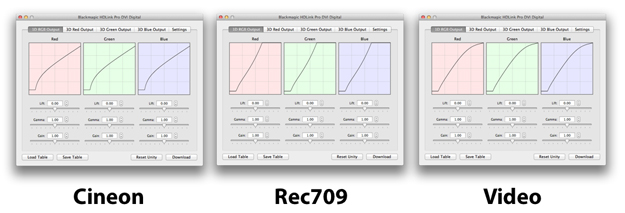
今回はLoad Tableボタンから先ほど作成したLUTファイルを選択します。Canonから配布されている3つの特性はこのようになっていて、それぞれの階調表現で個性的です。特性を見る限りVideoのLUTデータが一番モニタリングでは使いやすい印象です。ハイライト部での階調が残っているので、手動でさらにもう少し調整をする場合にはVideoをベースにするのが使いやすいでしょう。
このようにすれば、Logモードで出力された映像をHDLinkのようなLUTを適用できる機器を経由することで、最終的なビデオガンマでモニタリングすることができます。CMの撮影ではクライアントが立ち会うことが基本ですから、商品の撮影では最終的な発色に近い状態でモニタリングできるのがコンセンサスの精度を高めるためには欠かせません。
HDLinkとDaVinci Resolveの組み合わせでは、Resolveで作成した色設定を3D LUTで書き出して、それをダイレクトにHDLinkに読み込ませることが可能です。表計算アプリを使ってデータの加工は必要ありません。時間に余裕がある場合には、事前にテスト撮影を行って色調整の設定を手動で作り込んでおいて、それを使うことも可能になります。
手軽に使えるようになったLogモード
Log撮影は今回紹介したように、撮影後にポストプロ処理でLUTを使ってオリジナルの階調に戻してからカラーコレクションを加えることが必要です。Canon C300のようなLog特性ではコントラストが極端にフラットにはなっていないため、LUTを使わない手動でのカラーコレクションでも対応できます。これに対してARRIのALEXAのような効果の強いLogモードで撮影した場合には、メーカーが用意した3D LUTを使うことが前提です。これを使わない場合には、素材のSaturationを適正に戻すことが困難です。
Logモード撮影は得体の知れない面倒なやり方と思われがちですが、安価なHDLinkを使って比較的簡単な運用で適正なモニタリングができるので、今後はフィールドでは広く活用されるでしょう。
























